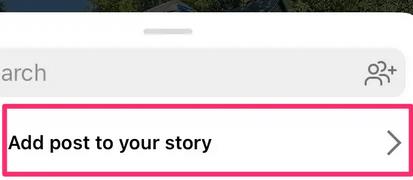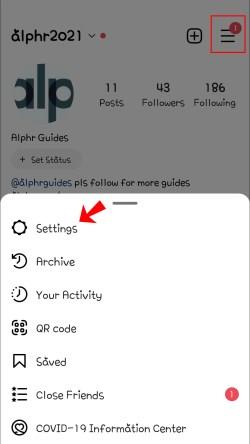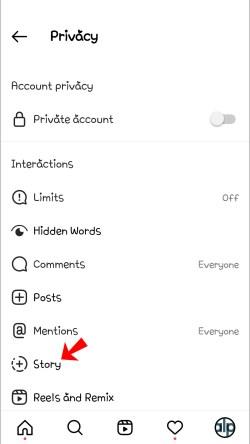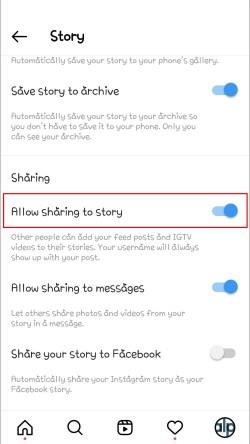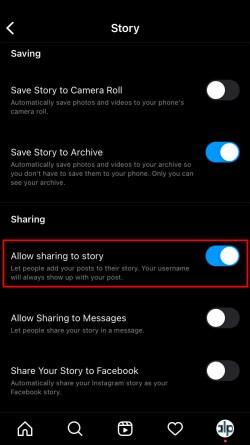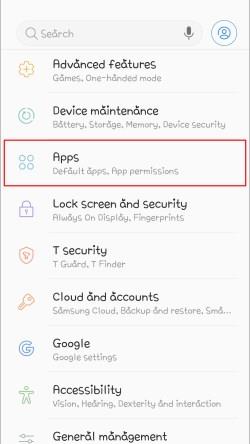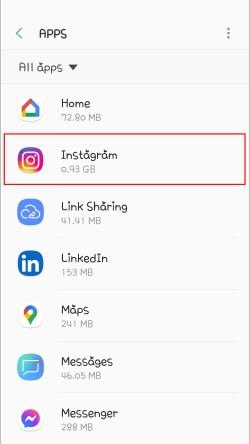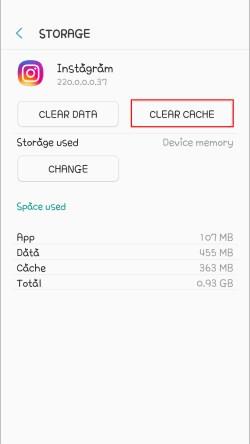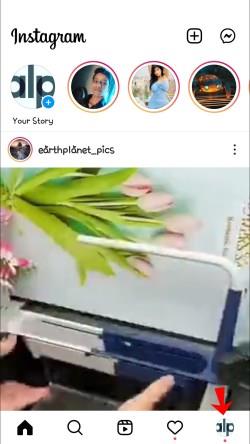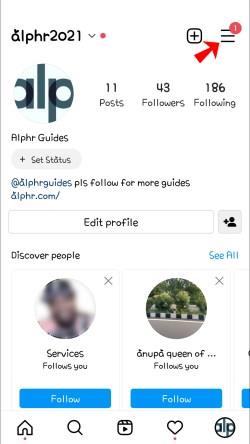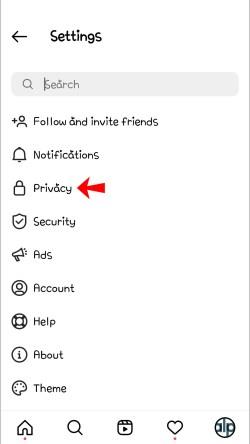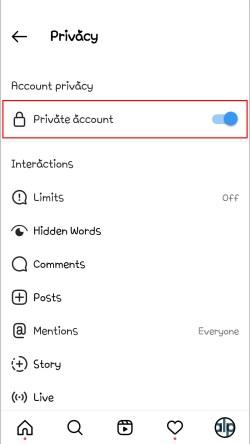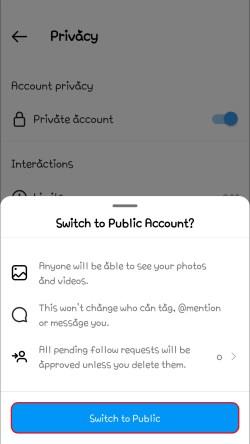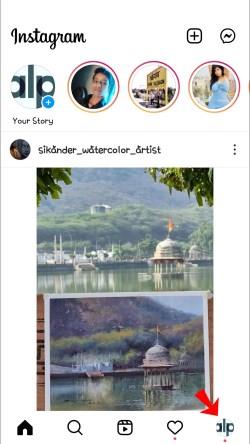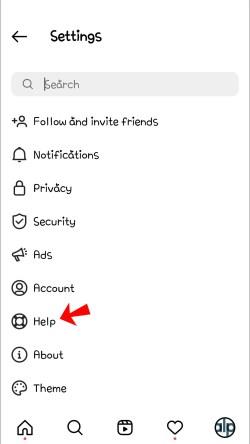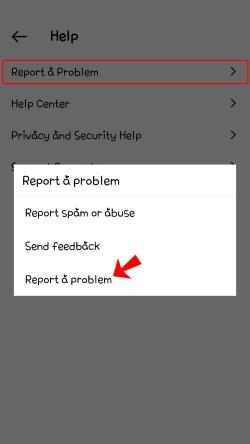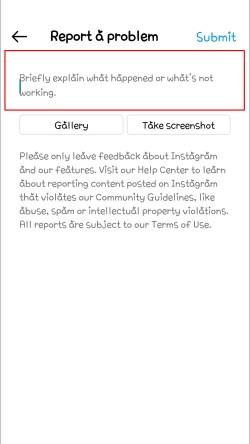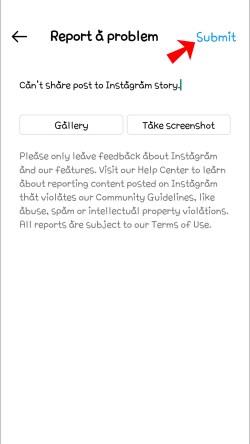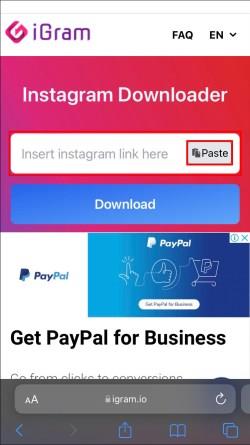Instagram ima mnoštvo značajki koje nam omogućuju interakciju s drugim računima na platformi. Oni, međutim, možda neće uvijek raditi kako bi trebali. Ako ste naišli na probleme prilikom pokušaja dijeljenja objave na Instagramu u svom Storyju, došli ste na pravo mjesto. Postoji nekoliko različitih razloga zašto biste mogli imati poteškoća.

Ne tražite dalje od ovog vodiča korak po korak za ispravljanje pogrešaka prilikom dijeljenja objava u vašim Instagram pričama. Započnimo otkrivanjem zašto ova značajka možda ne radi na vašem računu.
Postoje tri glavna razloga zbog kojih biste se mogli suočiti s izazovima prilikom dijeljenja objave u svojim Instagram pričama.
Vrsta računa
Ne možete podijeliti objavu u svojoj priči ako nedostaje gumb Dodaj objavu u priču . Ova je značajka dostupna samo za javne profile. Ako pokušavate podijeliti objavu s privatnog računa, gumb za dijeljenje neće se pojaviti i nećete moći nastaviti.
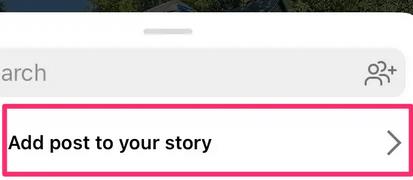
Možete provjeriti je li Instagram račun koji gledate javan ili privatan tako da otvorite Instagram u anonimnom načinu i potražite isti račun. Ako je profil privatan, postovi se neće pojaviti, a na stranici računa će pisati Ovaj račun je privatan .
Uskraćeno dopuštenje za dijeljenje
Drugi razlog zbog kojeg možda ne možete podijeliti objavu u svojoj Priči je ako je drugi račun onemogućio dijeljenje. Vlasnik Instagram računa može spriječiti sljedbenike da ponovno dijele njihov sadržaj. Ako je to slučaj, gumb Dodaj objavu u priču neće biti dostupan. Dijeljenje objava može se onemogućiti slijedeći korake u nastavku:
- Otvorite aplikaciju Instagram i dodirnite ikonu svog profila .

- Dodirnite tri crte u gornjem desnom kutu i odaberite Postavke.
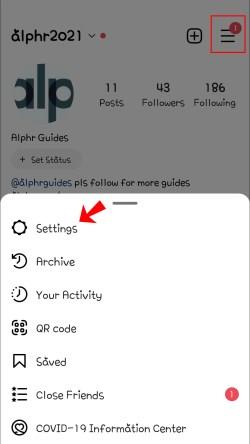
- Odaberite Privatnost, a zatim Priču.
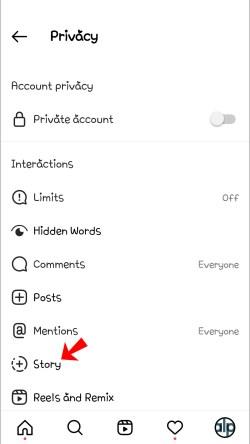
- Uključite da biste onemogućili opciju Dopusti dijeljenje priče .
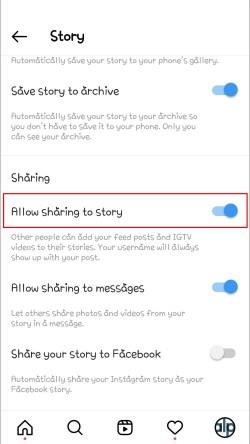
Greške na Instagramu
Ako vaša aplikacija Instagram nije ažurirana, vaš račun možda neće prikazati gumb Dodaj objave u priču . Također bi moglo biti da platforma možda ima problema sa svoje strane. Instagram također uvodi različite značajke na različite lokacije, pa se može dogoditi da vaš račun nema dostupnu opciju Dodaj objavu u priču .
Kako popraviti kada ne možete podijeliti objavu na Instagram Story
Evo nekih od najčešćih rješenja problema dijeljenja priča na Instagramu.
Ponovno postavljanje prekidača za ponovno dijeljenje
Resetiranje prekidača Dopusti ponovno dijeljenje u priče moglo bi poslužiti. Da biste to učinili, najprije morate onemogućiti prekidač.
- Otvorite aplikaciju Instagram i dodirnite ikonu svog profila .

- Dodirnite ikonu hamburgera (izbornik s tri retka) u gornjem desnom kutu.

- Idite na Postavke -> Privatnost.

- Dođite do Priče ; zatim uključite opciju Dopusti dijeljenje priče da biste je onemogućili.
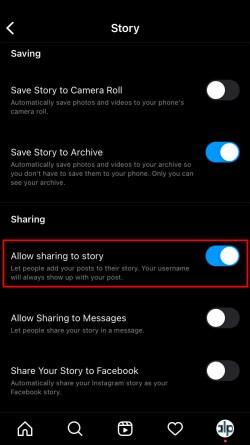
- Nakon što je značajka onemogućena, ponovno pokrenite uređaj i ponovno je omogućite. Otvorite aplikaciju Instagram i dodirnite ikonu svog profila.

- Dodirnite ikonu hamburgera (tri vodoravne crte) u gornjem desnom kutu.

- Idite na Postavke -> Privatnost.

- Odaberite Priča, zatim prebacite opciju Dopusti dijeljenje u priču .

Deinstalirajte Instagram
Deinstaliranje Instagrama, a zatim ponovno instaliranje aplikacije može riješiti vaš problem pri pokušaju dijeljenja objava na platformi. Budite uvjereni da će sve vaše objave na Instagramu i pratitelji ostati netaknuti.
Očisti predmemoriju
Ponekad brisanje predmemorije koju koristi Instagram može ukloniti sve pogreške ili greške koje vas sprječavaju u dijeljenju Instagram priča. Ovo rješenje je popravak koji radi samo za korisnike Androida. Za brisanje predmemorije slijedite navedene korake.
- Otvorite Postavke i idite na Aplikacije ili Aplikacije i obavijesti.
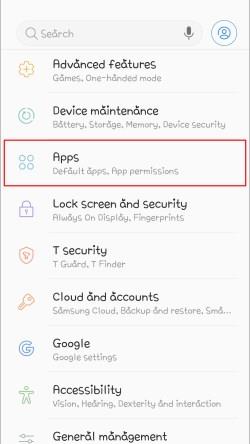
- Odaberite Instagram.
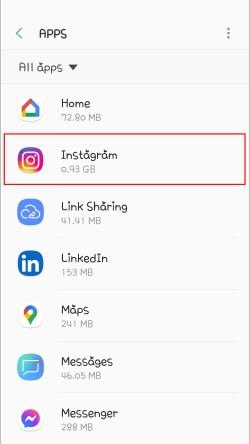
- Zatim dodirnite Pohrana ili Pohrana i predmemorija i odaberite Očisti predmemoriju.
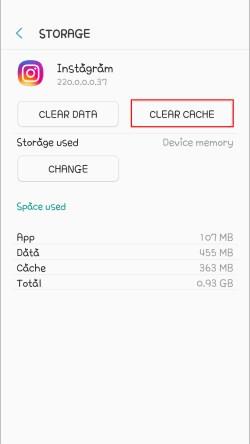
Pokušajte podijeliti objavu da vidite je li problem riješen.
Koristite drugi telefon
Iznenađujuće, upotreba drugog telefona za ponovno dijeljenje objave često rješava problem dodavanja objave u priču . Neki korisnici smatraju da se njihov gumb Dodaj objavu u priču ponovno pojavljuje nakon prijave na njihov račun s drugog uređaja.
Učini račun javnim
Ako imate privatni račun, vaši prijatelji i pratitelji neće moći ponovno objaviti vaše fotografije. Svoj račun možete učiniti javnim slijedeći korake u nastavku:
- Otvorite aplikaciju Instagram i dodirnite ikonu svog profila.
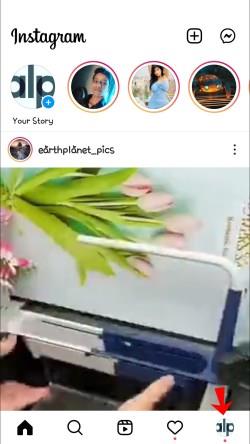
- Dodirnite tri vodoravne crte u gornjem desnom kutu.
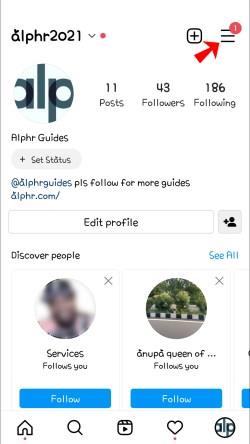
- Idite na Postavke , a zatim na Privatnost.
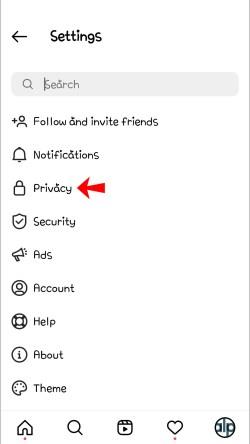
- U Privatnosti računa isključite opciju Privatni račun .
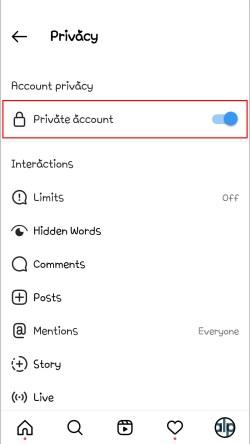
- Potvrdite svoj odabir pritiskom na Prebaci na javno.
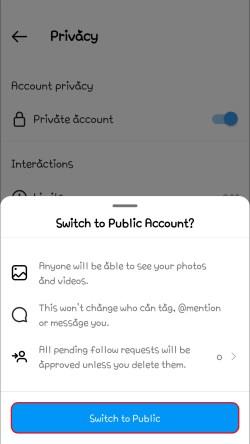
Vaš će račun sada imati gumb Dodaj objavu u priču za ponovno objavljivanje sadržaja u vašim pričama.
Prijavite problem
Ako ništa drugo ne uspije, problem s dijeljenjem priče možete prijaviti Instagramu. Evo kako podnijeti pritužbu.
- Idite na svoju aplikaciju Instagram i dodirnite ikonu svog profila.
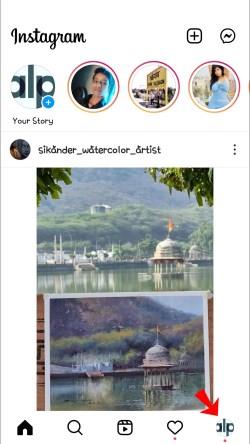
- Idite na Postavke, zatim na Pomoć.
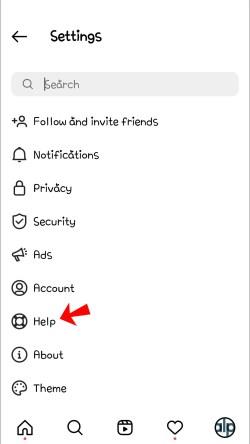
- Kada se pojavi upit, kliknite Prijavi problem.
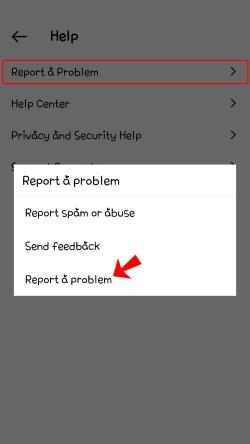
- Upišite problem. Možete čak i napraviti snimku zaslona problema.
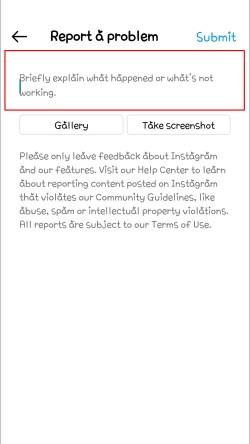
- U gornjem desnom kutu pritisnite Pošalji.
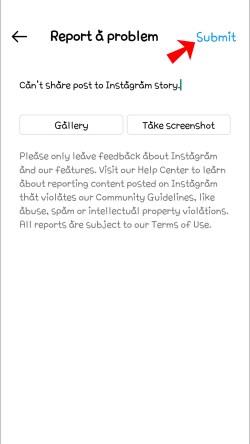
Kako podijeliti Instagram Story bez gumba "Dodaj objavu mojoj priči".
Ako gumb Dodaj objavu u moju priču još uvijek nedostaje, vrijeme je da postanete kreativni. Možete napraviti snimku zaslona objave koju želite podijeliti i učitati je na svoju stranicu. Korisnik neće dobiti obavijest kada njegovu objavu podijelite na ovaj način, pa biste ih vjerojatno trebali označiti u njoj kako biste im dali odgovarajuću zaslugu i izbjegli bilo kakve sukobe ili pravne bitke. Međutim, ova metoda neće raditi ako želite podijeliti video.
Alternativno, možete preuzeti objavu i podijeliti je. Ova bi opcija trebala funkcionirati i za video sadržaj. Evo kako to učiniti:
- Otvorite aplikaciju Instagram i pronađite objavu koju želite podijeliti.

- Dodirnite tri točkice na vrhu, a zatim Kopiraj vezu.
- Otvorite web stranicu iGram Instagram Downloader , zalijepite IG vezu i dodirnite Download.
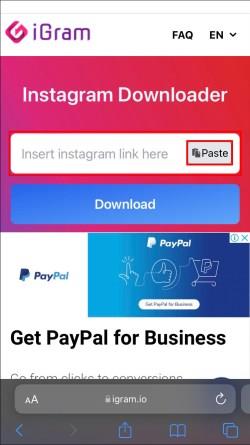
Post bi sada trebao biti dostupan na vašem uređaju i dostupan za prijenos na vašu stranicu. Imajte na umu da ne možete preuzeti sadržaj s privatnog računa.
Za kraj, dijeljenje objava u vašim Instagram pričama prilično je jednostavno. Mogu se pojaviti problemi s ponovnim objavljivanjem sadržaja, a ovdje ste vidjeli najčešća problematična područja. Također ste vidjeli na koje izazove možete naići. Naravno, postoji i gore spomenuta alternativna metoda za uspješno dijeljenje objave u vašim pričama.